Excel表格如何合并单元格后隔行填充
2017-05-17
相关话题
在excel表格中制作报表时,经常需要合并单元格,但是在合并之后应该怎么隔行填充呢?下面随小编一起来看看吧。
Excel表格合并单元格后隔行填充的步骤
我们打开Excel表格,鼠标选择数据区域,单击菜单栏--开始--样式--条件格式--新建规则。

规则类型选为最后一个,输入下面的公式: =mod(counta($A$2:$A2),2) ,然后点击格式按钮。
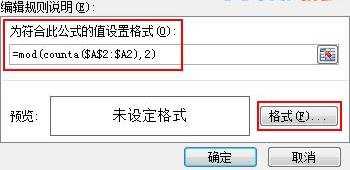
设置单元格的格式,这里,我们切换到填充选项卡,选择一款颜色即可。
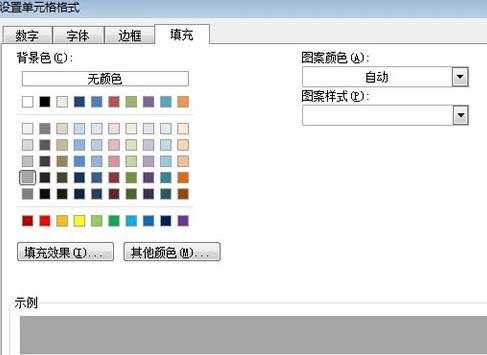
确定之后,原数据表格合并的单元格就隔行填充了,大家可以看下面的图观看效果。
